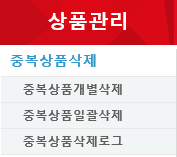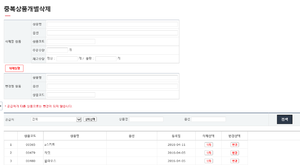"중복상품개별삭제"의 두 판 사이의 차이
둘러보기로 이동
검색으로 이동
| 23번째 줄: | 23번째 줄: | ||
<b>중복상품개별삭제</b>를 선택 후, <b>검색</b>을 통해 해당상품을 검색합니다. | <b>중복상품개별삭제</b>를 선택 후, <b>검색</b>을 통해 해당상품을 검색합니다. | ||
| − | + | <br> | |
| − | * | + | a. <b>삭제할상품</b>은 삭제되어 다른 상품에 합쳐질 상품을 의미합니다. |
| + | *검색 후, <b>삭제</b>버튼을 통해 삭제할상품에 등록이 가능합니다. | ||
| + | |||
| + | <br> | ||
| + | b. <b>변경될상품</b>은 삭제될 상품이 합쳐질 상품을 의미합니다. | ||
| + | *검색 후, <b>변경</b>버튼을 통해 변경할 상품에 등록이 가능합니다. | ||
||[[File:1변경삭제.png|thumb|(확대하려면 클릭)]] | ||[[File:1변경삭제.png|thumb|(확대하려면 클릭)]] | ||
|} | |} | ||
2016년 4월 22일 (금) 06:36 판
하나의 상품이 이지어드민에 두 개의 개별상품으로 등록되면, 주문 건과 재고관리가 원활하게 이루어지지 않을 수 있습니다. 이런 경우, 중복상품개별삭제메뉴를 통해 개별로 등록된 상품을 하나로 합쳐서 관리를 하셔야 합니다. 이 기능을 사용하게 되면, 기존에 개별적으로 들어왔던 주문 건과 재고 등을 하나로 합칠 수 있습니다.
Step 1. 중복상품개별삭제 메뉴
|
중복상품개별삭제는 이지어드민 웹에서 로그인 후 사용이 가능합니다.
|
Step 2. 중복된 상품 선택
|
중복상품개별삭제를 선택 후, 검색을 통해 해당상품을 검색합니다.
|